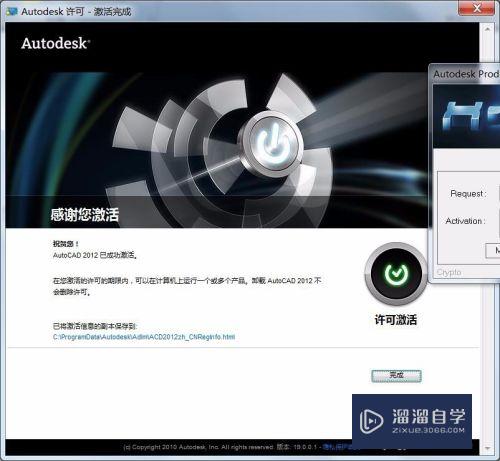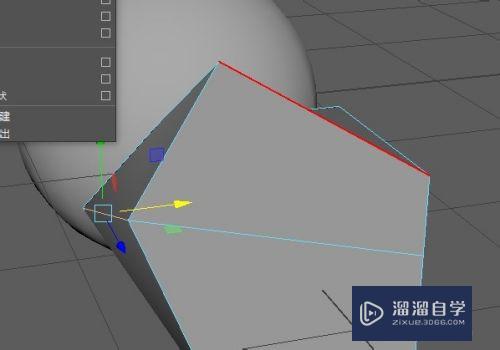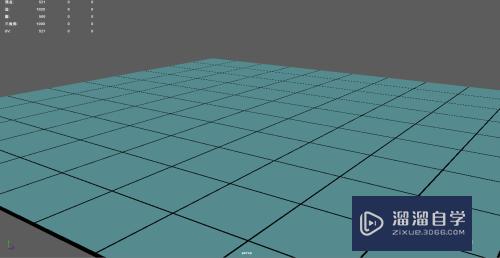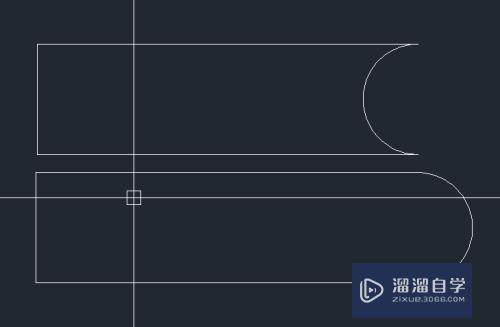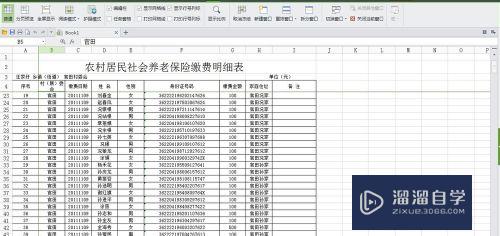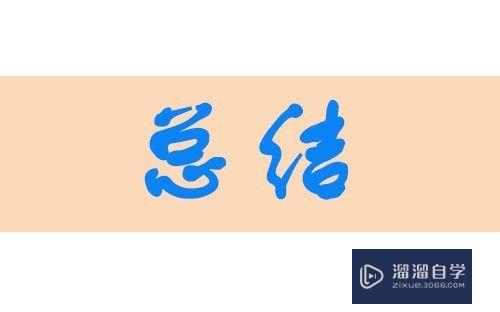CAD问号怎么显示为正常文字(cad问号怎么显示为正常文字呢)优质
现在小伙伴在接收别人发送过来的CAD文件时。但是打开一看文件的文字都是问号和乱码。但是发送者看是没问题的。那么CAD问号怎么显示为正常文字呢?小渲来告诉你方法。
工具/软件
硬件型号:联想ThinkPad P14s
系统版本:Windows7
所需软件:CAD2012
方法/步骤
第1步
首先打开cad软件。
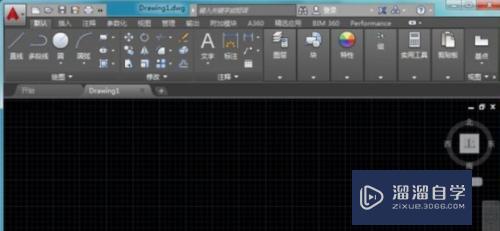
第2步
然后导入工程图。

第3步
然后看到一些地方显示的是“?”。

第4步
然后将这么问号全部选中。

第5步
然后点击注释中的文字样式如图所示。

第6步
然后就弹出了文字样式的面板。
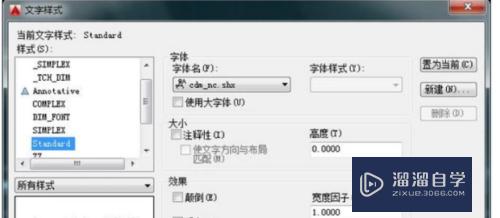
第7步
然后将字体选择为黑体。
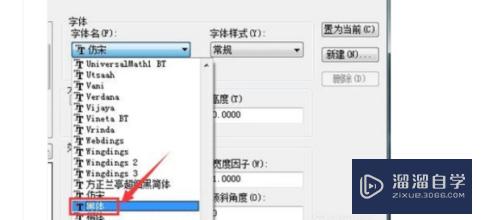
第8步
最后就是正常的字显示出来了。

以上关于“CAD问号怎么显示为正常文字(cad问号怎么显示为正常文字呢)”的内容小渲今天就介绍到这里。希望这篇文章能够帮助到小伙伴们解决问题。如果觉得教程不详细的话。可以在本站搜索相关的教程学习哦!
更多精选教程文章推荐
以上是由资深渲染大师 小渲 整理编辑的,如果觉得对你有帮助,可以收藏或分享给身边的人
本文标题:CAD问号怎么显示为正常文字(cad问号怎么显示为正常文字呢)
本文地址:http://www.hszkedu.com/63538.html ,转载请注明来源:云渲染教程网
友情提示:本站内容均为网友发布,并不代表本站立场,如果本站的信息无意侵犯了您的版权,请联系我们及时处理,分享目的仅供大家学习与参考,不代表云渲染农场的立场!
本文地址:http://www.hszkedu.com/63538.html ,转载请注明来源:云渲染教程网
友情提示:本站内容均为网友发布,并不代表本站立场,如果本站的信息无意侵犯了您的版权,请联系我们及时处理,分享目的仅供大家学习与参考,不代表云渲染农场的立场!